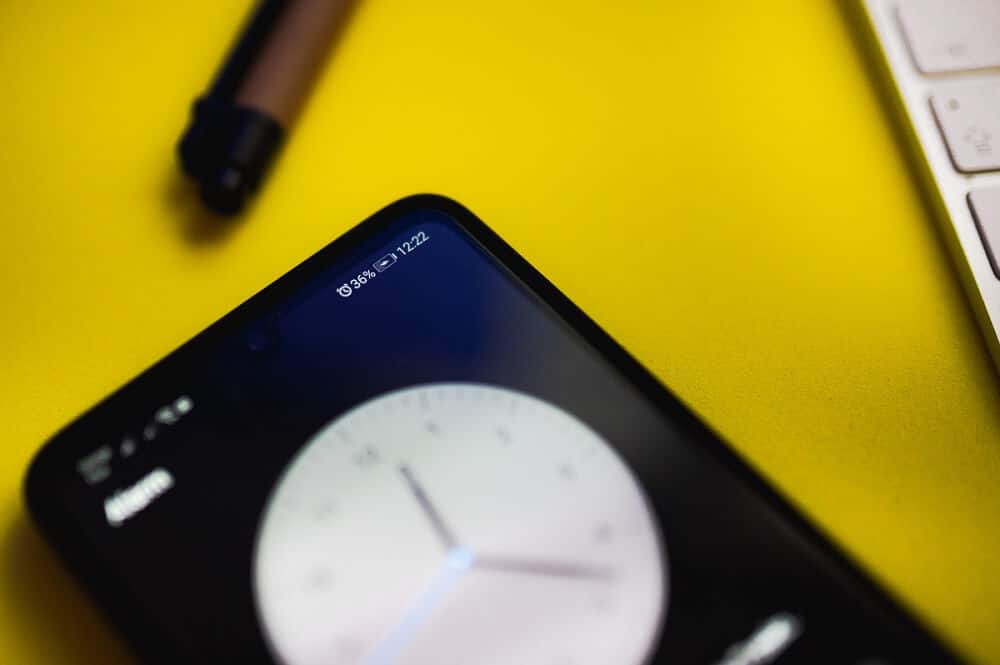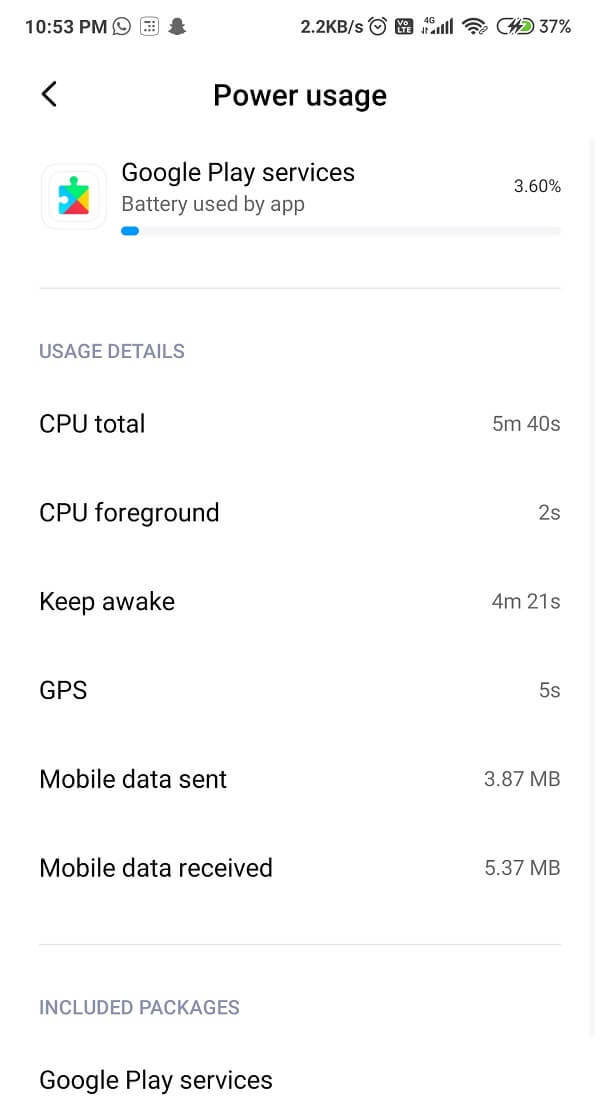Untuk mengatasi itu, kami telah membuat daftar berbagai metode untuk memperbaiki masalah ini, tetapi sebelum memulai, mari kita pelajari beberapa Aturan Emas tentang Masa Pakai Baterai Ponsel Anda:
- Matikan Wi-Fi, Data Seluler, Bluetooth, Lokasi, dll. jika Anda tidak menggunakannya.
- Coba pertahankan persentase baterai Anda antara 32% hingga 90%, atau hal itu dapat memengaruhi kapasitas.
- Jangan gunakan pengisi daya, kabel, atau adaptor duplikat untuk mengisi daya ponsel Anda. Hanya gunakan yang asli yang dijual oleh produsen ponsel.
Bahkan setelah mengikuti aturan ini, ponsel Anda membuat masalah, maka Anda harus memeriksa daftar yang telah kami catat di bawah.
Jadi, tunggu apa lagi? Ayo mulai!
Cara Mengatasi Pengurasan Baterai Layanan Google Play
Mendeteksi Pengurasan Baterai Layanan Google Play
Mendeteksi jumlah Baterai yang terkuras oleh Layanan Google Play dari ponsel Android Anda sangatlah mudah. Menariknya, Anda bahkan tidak perlu mengunduh aplikasi pihak ketiga apa pun untuk itu. Yang perlu Anda lakukan adalah mengikuti langkah-langkah dasar ini:
- Buka ikon Pengaturan Laci Aplikasi dan ketuk di atasnya.
- Temukan Aplikasi & notifikasi dan pilih.
- Sekarang, ketuk tombol Kelola Aplikasi .


- Dari daftar gulir ke bawah, temukan opsi “ Layanan Google Play ” lalu klik.


- Selanjutnya, klik tombol ‘ Advanced ‘ lalu lihat berapa persentase yang disebutkan di bawah bagian “ Baterai” .
Ini akan menampilkan persentase konsumsi baterai dari Aplikasi khusus ini sejak ponsel terakhir kali terisi penuh. Jika layanan Google Play menggunakan Baterai Anda dalam jumlah besar, katakanlah jika naik hingga dua digit, itu bisa sedikit bermasalah karena dianggap terlalu tinggi. Anda harus bertindak atas masalah ini, dan untuk itu, kami di sini untuk membantu dengan tips dan trik yang tak terbatas.
Yang merupakan sumber utama Drainase Baterai?
Biarkan saya membawa fakta utama ke meja. Layanan Google Play tidak benar-benar menguras Baterai perangkat Android Anda begitu saja. Ini sebenarnya tergantung pada aplikasi dan fitur lain yang terus berkomunikasi dengan Layanan Google Play, seperti data seluler, Wi-Fi, fitur pelacakan Lokasi, dll. Yang berjalan di latar belakang dan menyedot Baterai dari perangkat Anda.
Jadi, setelah Anda mengetahui dengan jelas bahwa Layanan Google Play yang memengaruhi Baterai Anda secara negatif, coba dan fokus untuk mencari tahu aplikasi mana yang sebenarnya menjadi akar penyebab masalah kritis ini.
Untuk itu, ada banyak aplikasi, seperti Greenify dan Better Battery Stats, yang tersedia di Google Play Store secara gratis dan dapat membantu Anda dalam situasi ini. Mereka akan memberi Anda wawasan mendetail tentang aplikasi dan proses mana yang menjadi akar penyebab Baterai Anda cepat habis. Setelah melihat hasilnya, Anda dapat menghapus aplikasi tersebut dengan menghapus instalannya.
Layanan Google Play Menguras Baterai Ponsel? Inilah Cara Memperbaikinya
Sekarang kita tahu penyebab terkurasnya baterai adalah layanan Google Play, saatnya untuk melihat cara memperbaiki masalah dengan metode yang tercantum di bawah ini.
Metode 1: Hapus Cache Layanan Google Play
Metode pertama dan terpenting yang harus Anda praktikkan adalah membersihkan Cache dan riwayat data Layanan Google Play. Cache pada dasarnya membantu menyimpan data secara lokal karena ponsel dapat mempercepat waktu pemuatan dan memangkas penggunaan data. Ini seperti, setiap kali Anda mengakses halaman, datanya diunduh secara otomatis, yang tidak relevan dan tidak perlu. Data yang lebih tua ini bisa menggumpal, dan juga bisa tersesat, yang bisa sedikit mengganggu. Untuk menghindari situasi seperti itu, Anda harus mencoba membersihkan cache dan data untuk menghemat baterai.
- Untuk menghapus cache Google Play Store dan memori data, klik opsi Pengaturan dan pilih opsi “ Aplikasi dan pemberitahuan ”.
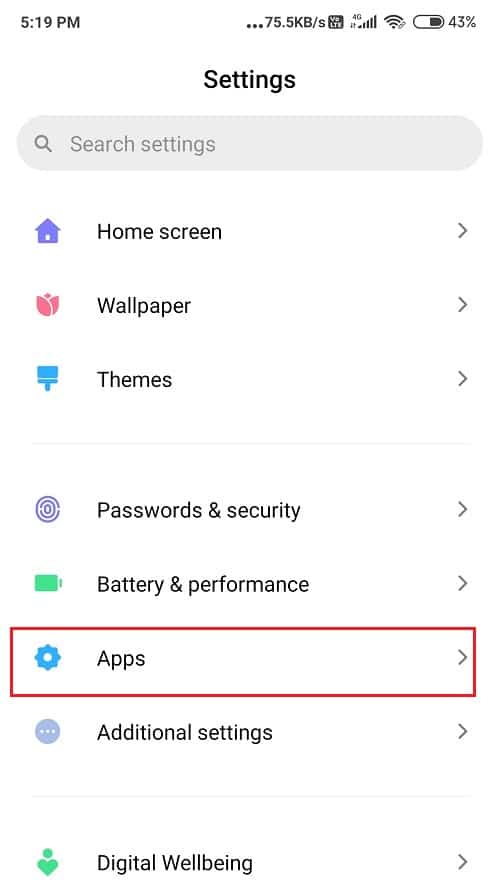
- Sekarang, klik Kelola Aplikasi dan cari Google PlayOpsi layanan dan ketuk di atasnya. Anda akan melihat daftar opsi, termasuk tombol ” Hapus cache “, pilih.
Jika ini tidak memperbaiki masalah pengurasan baterai Anda, coba gunakan solusi yang lebih radikal dan hapus memori data Layanan Google Play sebagai gantinya. Anda akan diminta untuk masuk ke akun Google Anda setelah selesai.
Langkah-langkah Menghapus Data Google Play Store:
- Buka opsi Pengaturan dan cari Apps , seperti pada langkah sebelumnya.
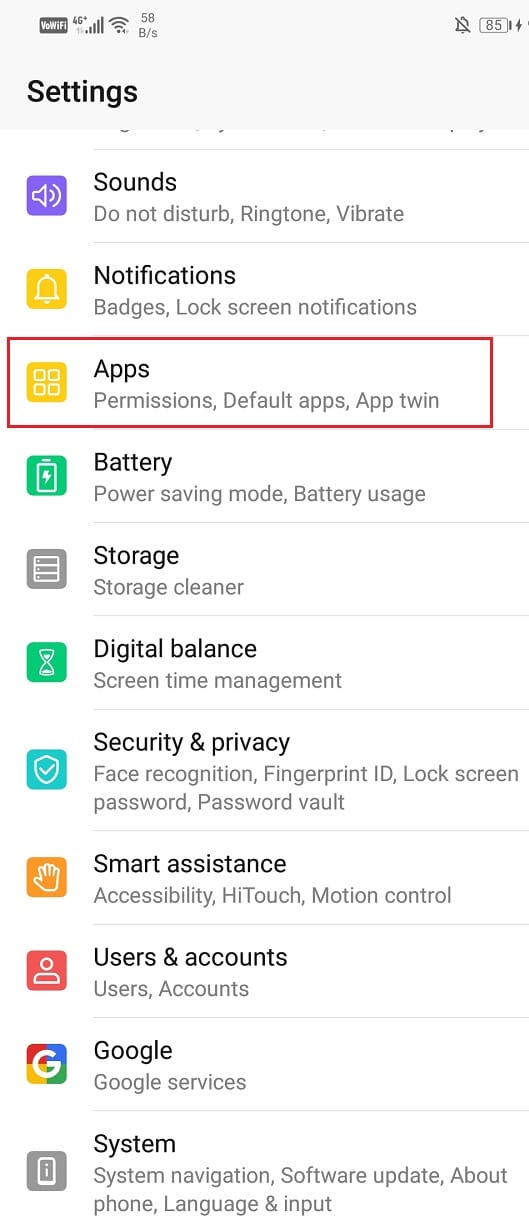
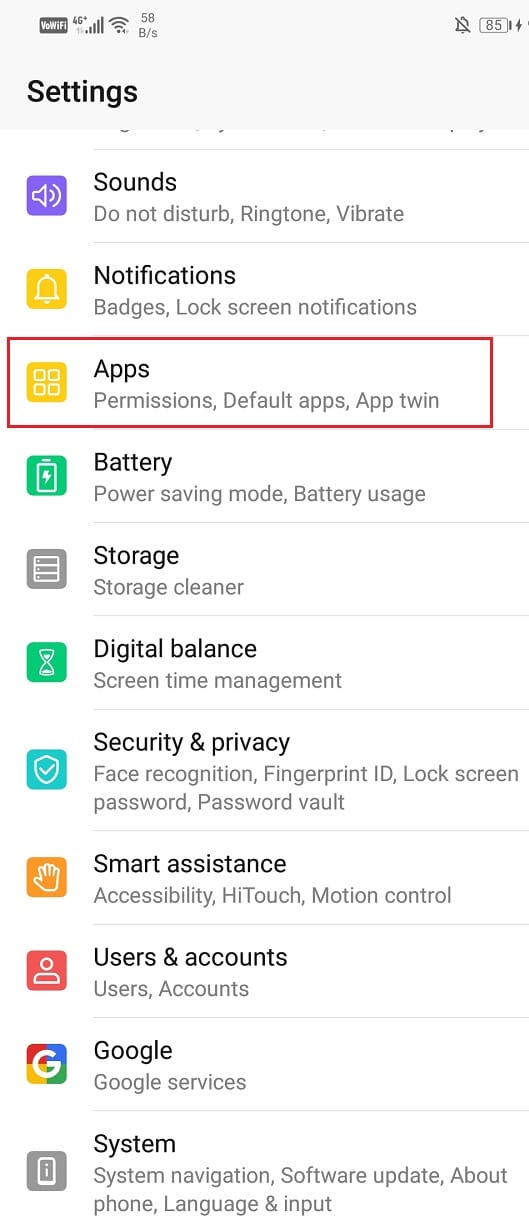
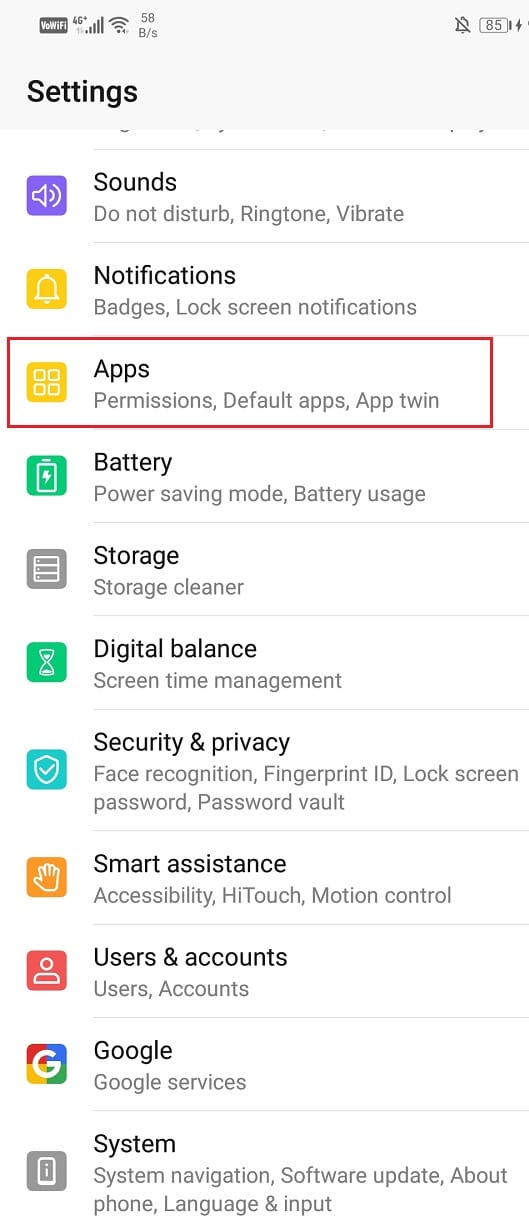
- Sekarang, klik Kelola Aplikasi , dan temukan aplikasi Layanan Google Play , pilih. Terakhir, alih-alih menekan ” Hapus Cache “, klik ” Hapus Data “.
- Langkah ini akan menghapus aplikasi dan membuat ponsel Anda sedikit lebih ringan.
- Yang perlu Anda lakukan hanyalah masuk ke Akun Google Anda.
Metode 2: Matikan Fitur Sinkronisasi Otomatis
Jika kebetulan, Anda memiliki lebih dari satu akun Google yang ditautkan dengan aplikasi Layanan Google Play Anda, itu bisa menjadi alasan di balik masalah pengurasan baterai ponsel Anda. Seperti yang kita ketahui bahwa Layanan Google Play harus melacak loka
si Anda untuk mencari acara baru di area Anda saat ini, tanpa disadari berjalan di latar belakang terus-menerus, tanpa henti. Jadi pada dasarnya, itu berarti lebih banyak memori yang digunakan.
Tapi, tentu saja, Anda bisa memperbaikinya. Anda hanya perlu mematikan fitur Sinkronisasi Otomatis untuk akun lain , misalnya Gmail, Cloud Storage, Kalender, aplikasi pihak ketiga lainnya, termasuk Facebook, WhatsApp, Instagram, dll.
Untuk mematikan Mode sinkronisasi otomatis, ikuti langkah-langkah berikut:
- Ketuk ikon ‘ Pengaturan ‘ lalu gulir ke bawah hingga Anda menemukan ‘ Akun dan Sinkronisasi’.
- Kemudian, cukup klik pada setiap akun dan periksa apakah Sinkronisasi dimatikan atau dihidupkan.
- Seharusnya, akun mengatakan ” Sinkronkan”, lalu klik opsi ” Sinkronisasi akun ” dan buka aplikasi dan kendalikan semua opsi sinkronisasi utama untuk Aplikasi tertentu itu.
Namun, itu bukan keharusan. Jika sinkronisasi otomatis sangat penting untuk aplikasi tertentu, maka Anda dapat membiarkannya apa adanya dan mencoba mematikan sinkronisasi otomatis untuk aplikasi tersebut, yang sedikit kurang penting.
Metode 3: Perbaiki Kesalahan Sinkronisasi
Kesalahan sinkronisasi muncul saat Layanan Google Play mencoba menyinkronkan data tetapi belum tentu berhasil. Karena kesalahan ini, Anda mungkin harus mengisi daya Perangkat Android Anda. Periksa apakah nomor kontak, kalender, dan akun Gmail Anda mengalami masalah besar. Jika memungkinkan, hapus emoji atau stiker apa pun di sebelah nama kontak Anda karena Google tidak terlalu menyukainya.
Coba hapus dan tambahkan kembali akun Google Anda. Mungkin ini akan memperbaiki kesalahan. Matikan data seluler Anda dan putuskan sambungan Wi-Fi untuk sementara waktu, misalnya selama 2 atau 3 menit, lalu hidupkan kembali.
Metode 4: Matikan Layanan Lokasi untuk aplikasi tertentu
Banyak aplikasi default dan pihak ketiga memerlukan Lokasi Anda agar berfungsi. Dan masalahnya adalah mereka memintanya melalui Layanan Google Play, yang nantinya menggunakan sistem GPS untuk mengumpulkan data dan informasi ini. Untuk mematikan Lokasi untuk aplikasi tertentu seperti Life360, ikuti langkah-langkah sederhana ini:
- Buka opsi Pengaturan dan ketuk bagian Aplikasi .
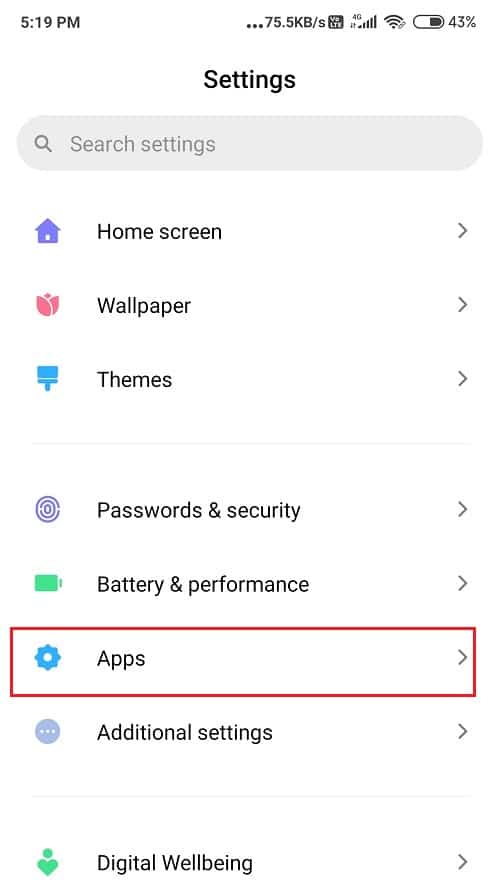
- Ketuk tombol Kelola Aplikasi lalu cari Aplikasi yang menyebabkan masalah ini dan pilih.
- Sekarang, pilih tombol Izin dan periksa apakah sakelar Sinkronisasi lokasi diaktifkan.
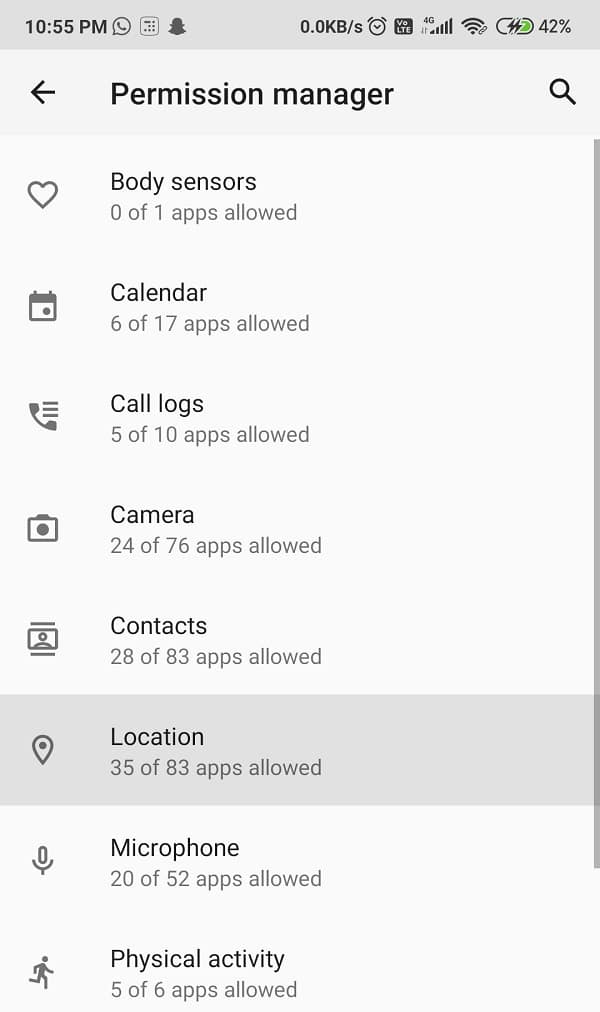
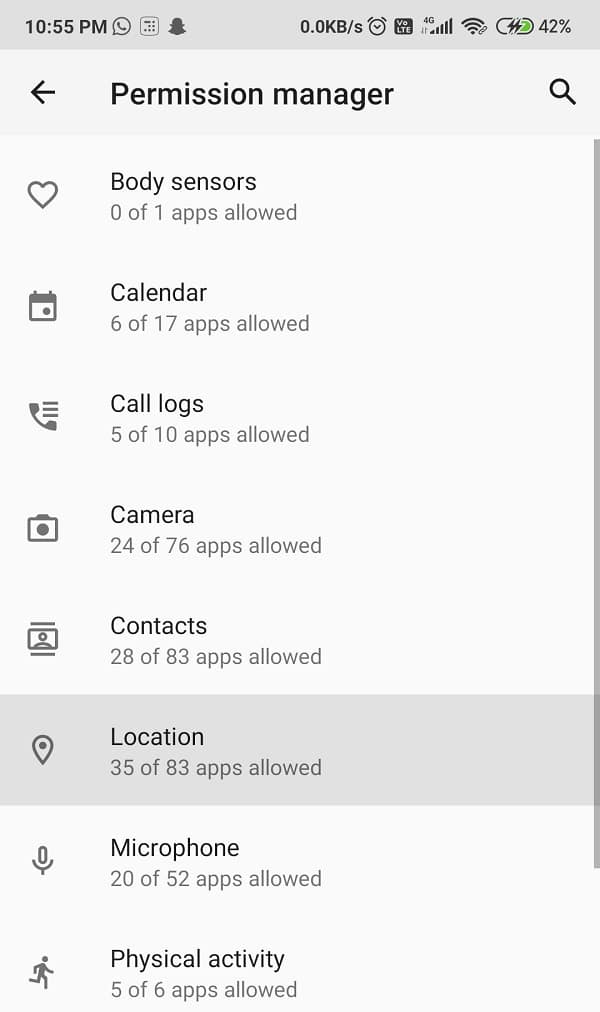
- Jika ya, segera matikan . Ini akan membantu dalam pengurangan drainase baterai.

Metode 5: Hapus dan tambahkan kembali semua Akun Anda
Menghapus Google saat ini dan akun aplikasi lain lalu menambahkannya kembali juga dapat membantu Anda mengatasi masalah ini. Terkadang kesalahan sinkronisasi dan konektivitas dapat menyebabkan masalah seperti itu.
- Ketuk opsi Pengaturan lalu navigasikan tombol Akun dan Sinkronisasi . Klik di atasnya.
- Sekarang, klik Google . Anda akan dapat melihat semua akun yang telah Anda tautkan dengan perangkat Android Anda.
Catatan: Pastikan Anda mengingat ID pengguna atau nama pengguna dan kata sandi untuk setiap akun yang akan Anda hapus; jika tidak, Anda tidak akan dapat masuk lagi.
- Ketuk akun lalu pilih tombol Lainnya yang ada di bagian bawah layar.


- Sekarang, ketuk Hapus akun . Ulangi proses ini dengan akun lain juga.
- Untuk menghapus Akun Aplikasi, klik Aplikasi dariyang ingin Anda hapus akunnya lalu tekan tombol Lainnya .
- Terakhir, pilih tombol Hapus Akun , dan Anda siap melakukannya.

- Untuk menambahkan kembali akun ini, kembali ke opsi Pengaturan dan klik Akun & Sinkronisasi lagi.
- Gulir daftar ke bawah hingga Anda menemukan opsi Tambah Akun . Ketuk dan ikuti instruksi lebih lanjut.
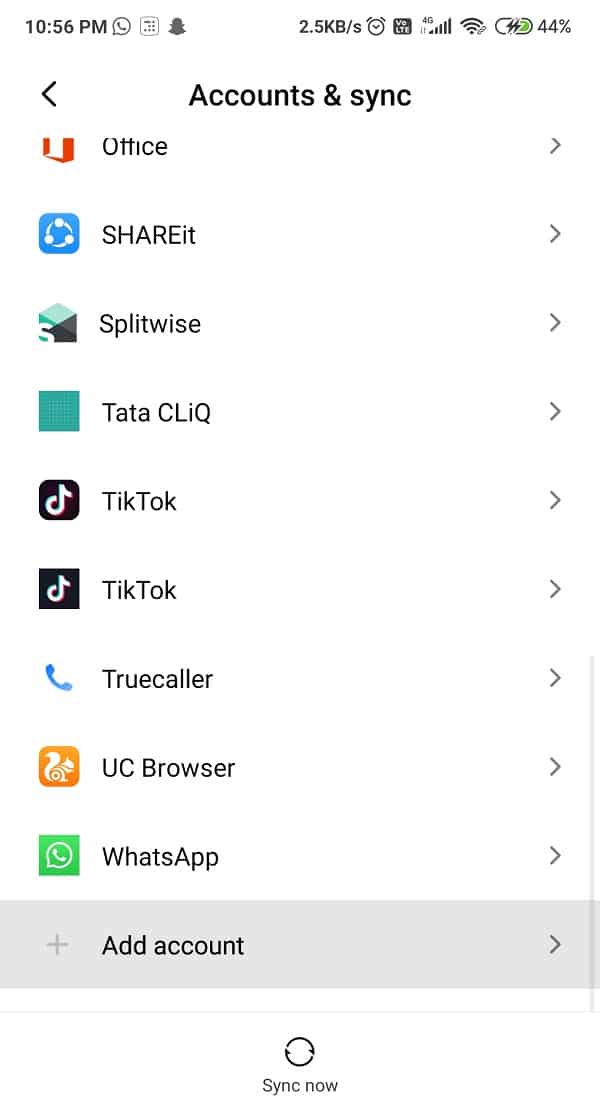
Metode 6: Perbarui Layanan Google Play
Jika Anda tidak menggunakan Layanan Google Play versi terbaru, ini mungkin alasan di balik masalah Anda. Banyak masalah seperti itu dapat diperbaiki hanya dengan memperbarui Aplikasi karena memperbaiki bug yang bermasalah. Jadi, akhirnya, memperbarui Aplikasi mungkin satu-satunya pilihan Anda. Untuk memperbarui Layanan Google Play Anda, ikuti langkah-langkah berikut:
- Buka Google Play Store dan klik ikon tiga garis yang ada di pojok kiri atas layar.
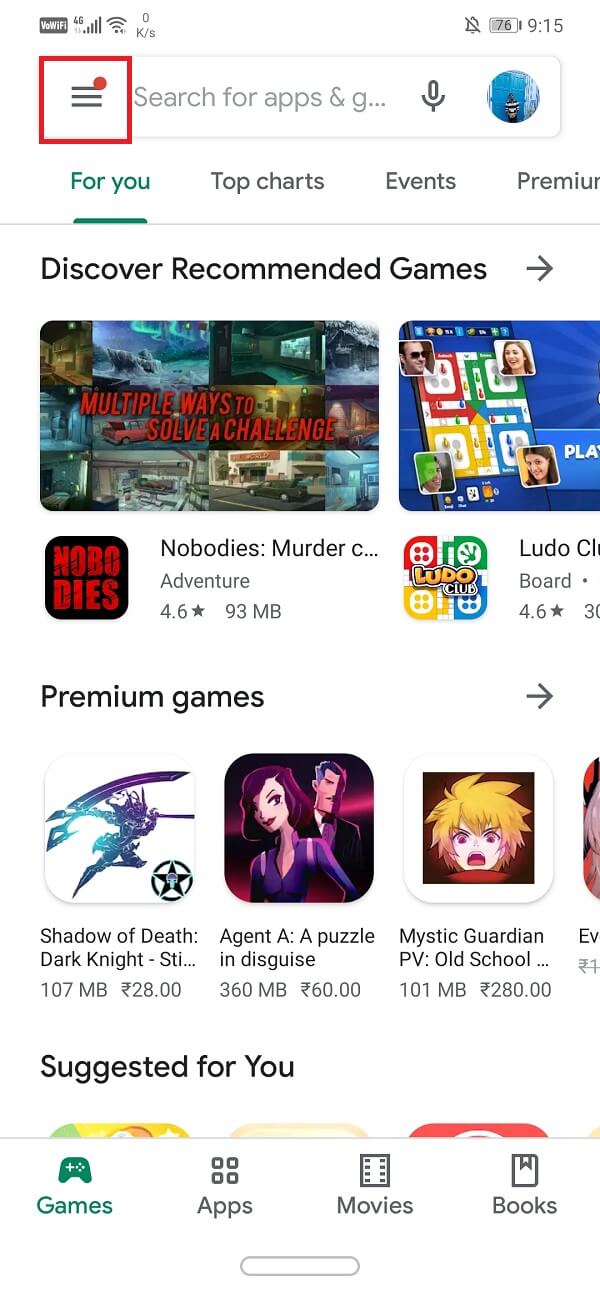
- Dari sana, pilih Aplikasi dan game saya . Di daftar tarik-turun, temukan aplikasi Layanan Google Play dan periksa apakah ada pembaruan baru. Jika ya, unduh dan tunggu Instalasi.
Jika Anda masih tidak dapat memperbarui layanan Google Play, sebaiknya perbarui Layanan Google Play secara manual.
Metode 7: Perbarui Layanan Google Play Menggunakan Apk Mirror
Jika metode di atas tidak berhasil maka Anda selalu dapat memperbarui Layanan Google Play menggunakan situs web pihak ketiga seperti cermin APK. Meskipun metode ini tidak disaran
kan karena situs web pihak ketiga mungkin berisi virus atau malware di dalam file .apk.
- Buka Browser Anda dan masuk ke APKMirror.com.
- Di kotak pencarian, ketik ‘ Layanan Google Play’ dan tunggu versi terbarunya.

- Jika ya, klik tombol unduh dan tunggu hingga selesai.
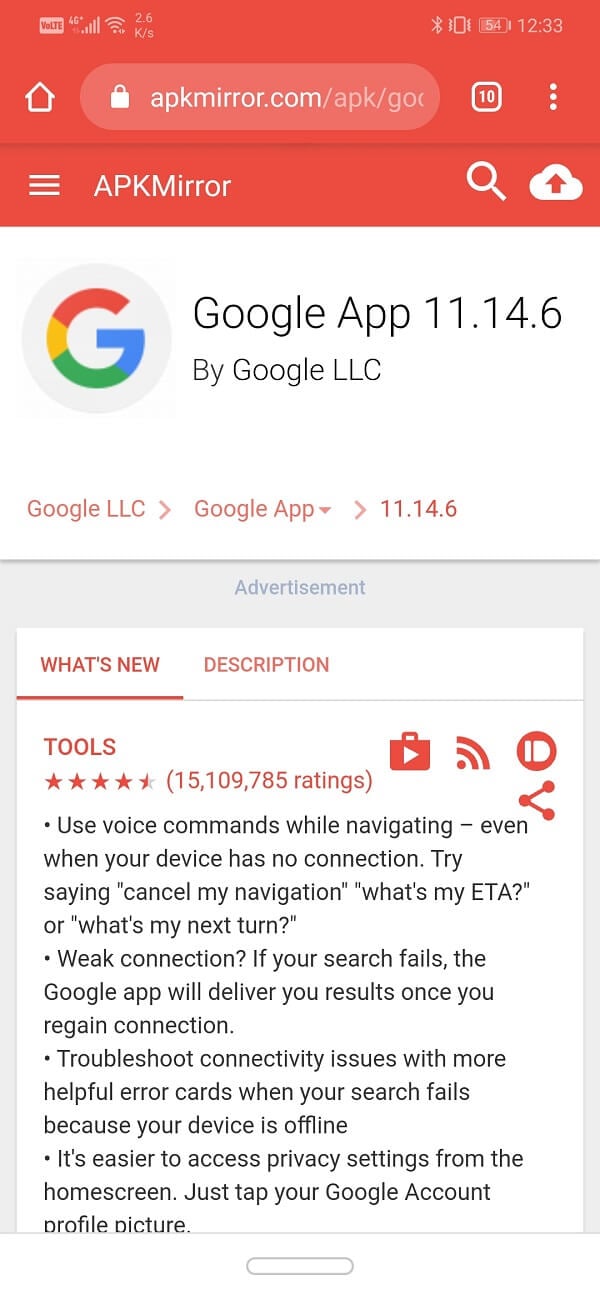
- Setelah pengunduhan selesai, instal file .apk.
- Jika Anda adalah pengguna pertama kali, ketuk tanda ‘ Beri Izin’ , muncul di layar berikutnya.
Lakukan sesuai instruksi, dan semoga, Anda dapat memperbaiki masalah Pembuangan Baterai Layanan Google Play.
Metode 8: Coba Hapus Pembaruan Layanan Google Play
Ini mungkin terdengar agak aneh, tapi ya, Anda mendengarnya dengan benar. Terkadang, yang terjadi adalah dengan pembaruan baru, Anda mungkin mengundang bug juga. Bug ini dapat menimbulkan banyak masalah besar atau kecil, seperti yang satu ini. Jadi, coba hapus pembaruan Layanan Google Play, dan mungkin itu akan membuat Anda lebih bahagia. Ingat, menghapus pembaruan juga dapat menghilangkan beberapa fitur tambahan dan penyempurnaan yang telah ditambahkan.
- Buka Pengaturan telepon Anda .

- Ketuk opsi Aplikasi .



- Sekarang pilih Layanan Google Play dari daftar aplikasi.


- Sekarang ketuk tiga titik vertikal di sisi kanan atas layar.

- Klik opsi Copot pemasangan pembaruan .
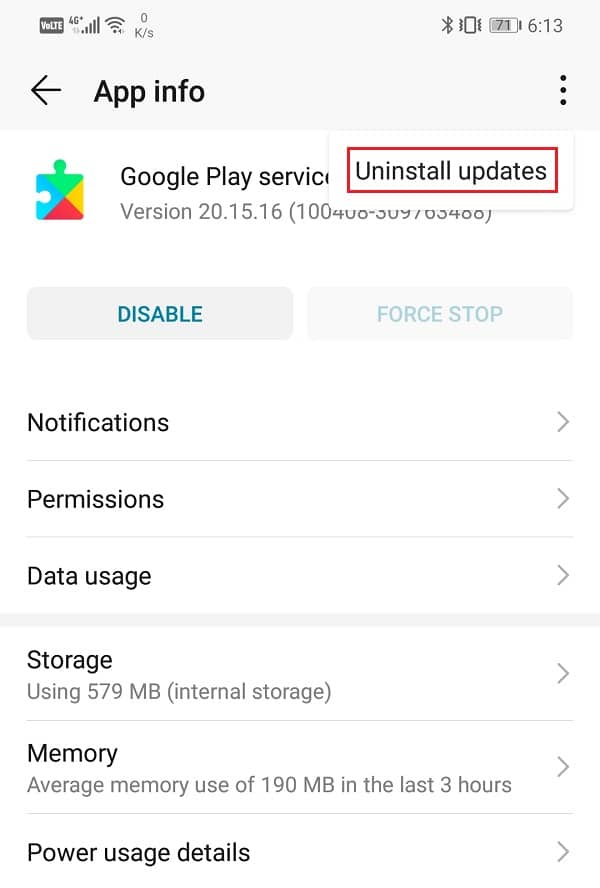
- Nyalakan ulang ponsel Anda, dan setelah perangkat dihidupkan ulang, buka Google Play Store, dan ini akan memicu pembaruan otomatis untuk Layanan Google Play.
Metode 9: Aktifkan Mode Penghemat Baterai
Jika baterai perangkat Android Anda terkuras secepat sungai, Anda pasti harus mengkhawatirkannya & segera memeriksa kesehatan Baterai.. Layanan Google Play dapat memicu kemampuan kerja Baterai dan menurunkan kapasitasnya. Ini bisa sangat membuat frustrasi karena Anda tidak dapat membawa pengisi daya ke mana-mana, setiap saat. Untuk mengoptimalkan Baterai Anda, Anda dapat MENGAKTIFKAN Mode Penghemat Baterai , dan ini akan memastikan Baterai Anda bertahan lama.
Fitur ini akan menonaktifkan kinerja ponsel yang tidak perlu, membatasi data latar belakang, dan juga mengurangi kecerahan untuk menghemat energi. Untuk mengaktifkan fitur menarik ini, ikuti langkah berikut:
- Buka Pengaturan dan arahkan ke opsi Baterai .

- Sekarang, cari opsi ‘ Baterai & Kinerja’ dan klik di atasnya.


- Anda akan melihat opsi bertuliskan ‘Battery Saver’. Nyalakan sakelar di sebelah Penghemat Baterai.

- Atau Anda dapat menemukan ikon Mode Hemat Daya di Bilah Akses Cepat dan menyalakannya .

Metode 10: Ubah Akses Layanan Google Play ke Data Seluler & WiFi
Layanan Google Play sering cenderung disinkronkan di latar belakang. Jika seandainya, Anda telah menyetel jaringan Wi-Fi Anda pada Always On , kemungkinan Layanan Google Play mungkin menyalahgunakannya. Untuk memasangnya di Never atau On Only saat mengisi daya , ikuti langkah-langkah ini secara menyeluruh:
- Buka opsi Pengaturan dan temukan ikon Koneksi .
- Ketuk Wi-Fi lalu pilih Lanjutan.
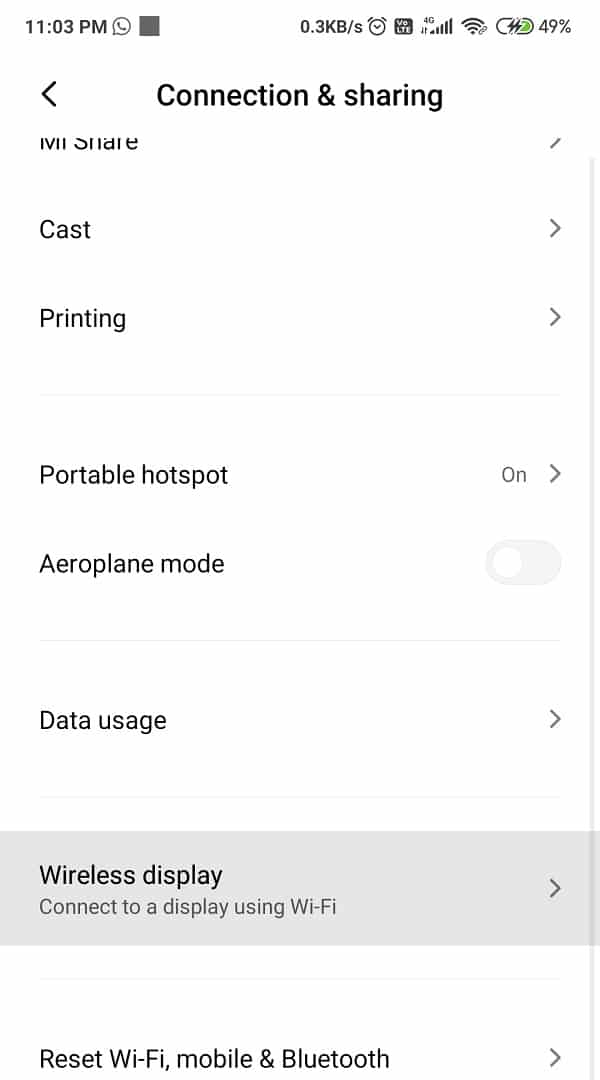
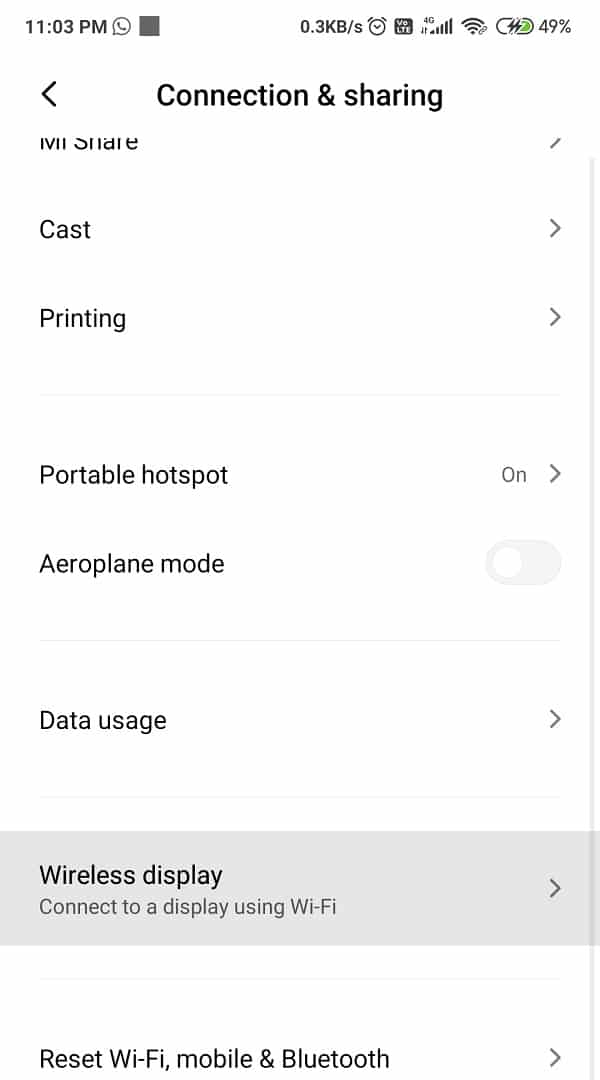
- Sekarang, klik View More, dan di antara tiga opsi, pilih Never atau Only during charging.
Metode 11: Matikan Penggunaan Data Latar Belakang
Mematikan data latar belakang adalah langkah yang sempurna. Anda tidak hanya dapat menghemat Baterai ponsel tetapi juga mengamankan beberapa Data Seluler. Anda benar-benar harus mencoba trik ini. Itu sangat berharga. Berikut adalah langkah-langkah untuk mematikan Penggunaan Data latar belakang:
- Seperti biasa, buka opsi Pengaturan dan temukan tab Koneksi.
- Sekarang, cari tombol Penggunaan data lalu klik Penggunaan Data Seluler.

- Dari daftar, temukan Layanan Google Play dan pilih. Matikan opsi yang mengatakan I
zinkan penggunaan data latar belakang . 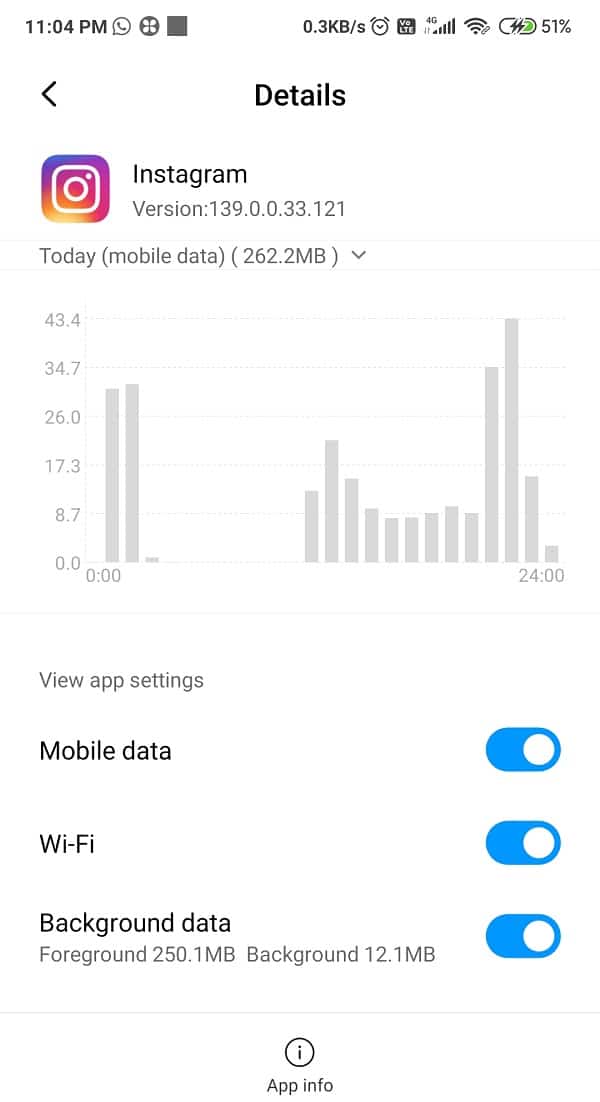
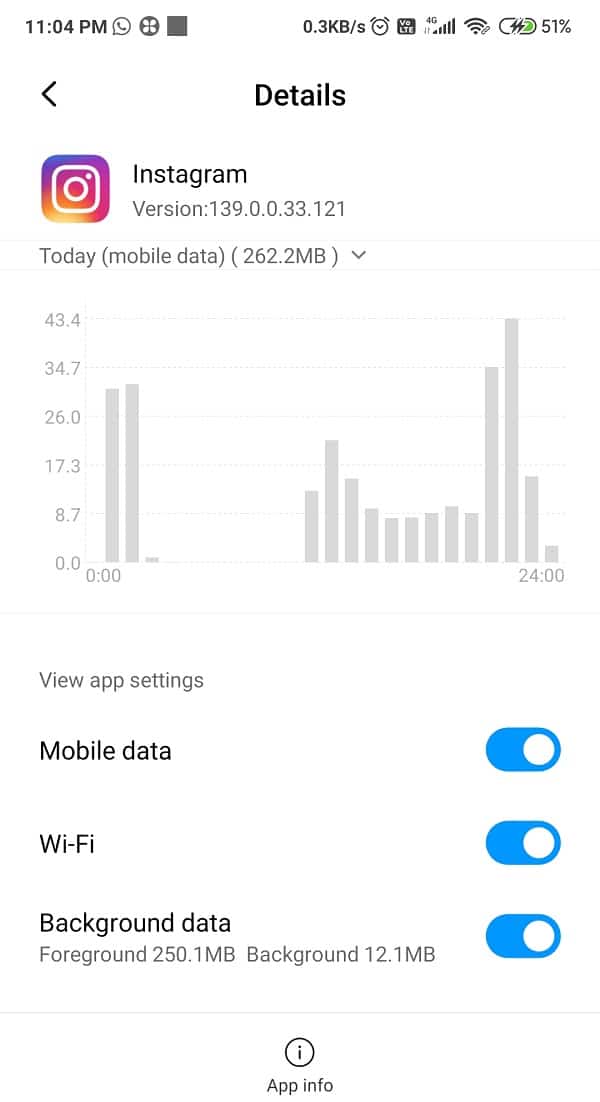
Metode 12: Copot Aplikasi yang Tidak Diinginkan
Kami menyadari bahwa kecuali untuk perangkat Android One dan Pixel, semua perangkat lainnya hadir dengan aplikasi bloatware tertentu. Anda beruntung dapat menonaktifkannya karena cenderung menghabiskan banyak memori dan juga Baterai. Di beberapa telepon, Anda juga dapat menghapus aplikasi bloatware karena tidak berguna.
Aplikasi semacam itu dapat memengaruhi kapasitas Baterai Anda secara negatif dan juga dapat membebani perangkat Anda, membuatnya lambat. Jadi, perlu diingat untuk menyingkirkan mereka dari waktu ke waktu.
- Klik pada opsi Pengaturan dan pilih Aplikasi dan notifikasi.

- Klik Kelola Aplikasi dan temukan Aplikasi yang ingin Anda copot pemasangannya dari daftar gulir ke bawah.


- Pilih aplikasi tertentu dan ketuk tombol Uninstall.
Metode 13: Perbarui OS Android
Memang benar bahwa memperbarui perangkat Anda memainkan peran utama dalam memperbaiki masalah atau bug apa pun. Pabrikan perangkat Anda menghadirkan pembaruan baru dari waktu ke waktu. Pembaruan ini membantu meningkatkan kinerja perangkat Anda saat memperkenalkan fitur baru, memperbaiki bug sebelumnya, dan meningkatkan pengalaman pengguna secara keseluruhan. Pembaruan ini menjaga Perangkat Android aman dari kerentanan apa pun.
- Arahkan ke Pengaturan lalu ketuk opsi Tentang Telepon .
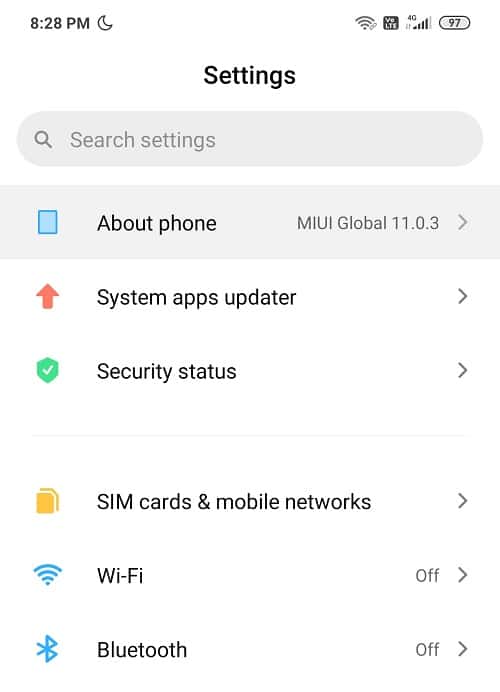
- Ketuk Pembaruan Sistem di bawah Tentang telepon.
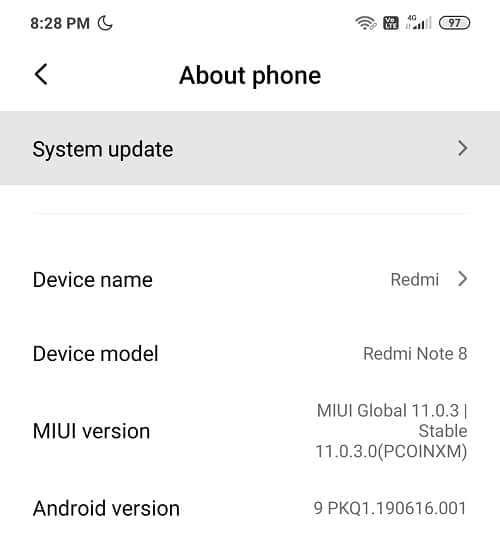
- Ketuk Periksa Pembaruan.
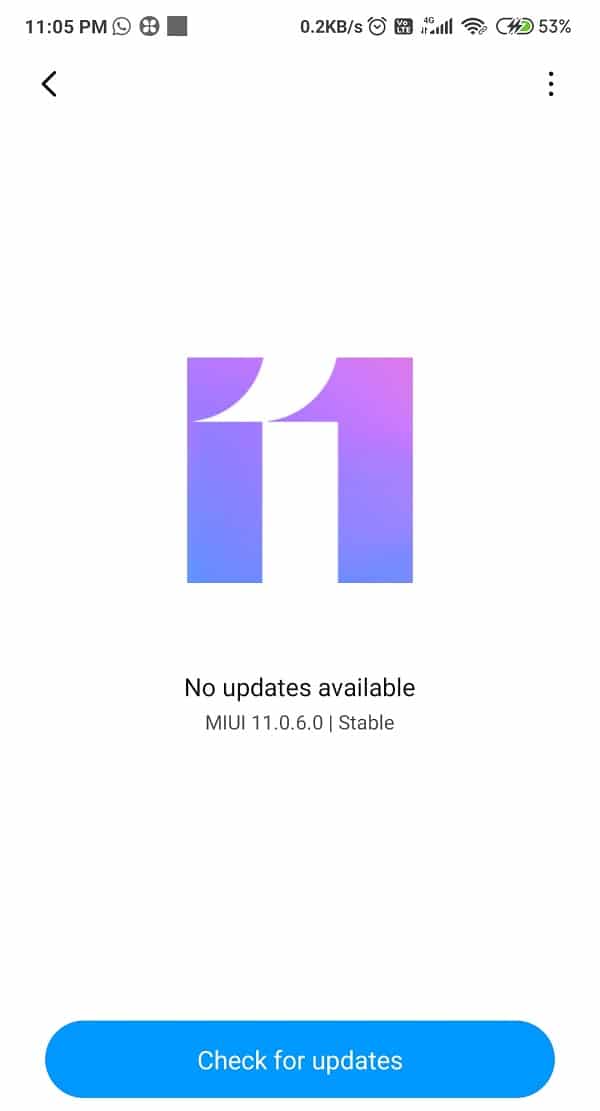
- Unduh dan tunggu Instalasinya.

- Tunggu hingga penginstalan selesai dan mulai ulang perangkat Anda.
Metode 14: Tutup Aplikasi Latar Belakang
Saat menggunakan Perangkat Android kami, beberapa aplikasi berjalan di latar belakang, yang menyebabkan ponsel Anda melambat dan kehilangan Baterai lebih cepat. Ini bisa menjadi alasan di balik ponsel Anda bertingkah dan berperilaku buruk.
Kami merekomendasikan untuk menutup atau ‘ Paksa berhenti ‘ Aplikasi ini, yang berjalan di latar belakang untuk mengatasi masalah ini. Untuk menutup Aplikasi yang berjalan di latar belakang, ikuti langkah berikut:
- Navigasikan opsi Pengaturan lalu klik Aplikasi dan pemberitahuan.

- Cari Aplikasi yang ingin Anda hentikan secara paksa di daftar gulir ke bawah.
- Setelah Anda menemukannya, pilih dan ketuk ‘ Paksa Berhenti’ .

- Terakhir, Nyalakan ulang perangkat Anda dan lihat apakah Anda dapat memperbaiki masalah Menguras Baterai Layanan Google Play.
Metode 15: Copot Semua Pengoptimal Baterai
Lebih baik untuk perangkat Anda jika Anda tidak menginstal Pengoptimal Baterai Pihak Ketiga untuk menghemat masa pakai baterainya. Aplikasi pihak ketiga ini tidak meningkatkan kinerja perangkat, melainkan memperburuknya. Aplikasi semacam itu hanya menghapus cache & riwayat data dari perangkat Anda dan menutup Aplikasi latar belakang.
Jadi, lebih baik menggunakan Penghemat Baterai default Anda daripada berinvestasi di pihak luar karena menginstal Aplikasi semacam itu dapat dianggap sebagai beban yang tidak perlu, yang dapat memengaruhi masa pakai baterai ponsel Anda secara negatif.
Metode 16: Nyalakan Ulang Perangkat Anda Ke Mode Aman
Mem-boot ulang perangkat Anda ke Safe Mode bisa menjadi tip yang bagus. Apalagi proses ini cukup sederhana dan mudah. Safe Mode akan memecahkan masalah perangkat lunak apa pun di perangkat Android Anda, yang dapat disebabkan oleh aplikasi pihak ketiga atau unduhan perangkat lunak eksternal apa pun, yang dapat mengganggu fungsi normal perangkat kami. Langkah-langkah untuk mengaktifkan Safe Mode adalah sebagai berikut:
- Tekan lama tombol Daya Android Anda.
- Sekarang, tekan dan tahan opsi Matikan selama beberapa detik.
- Anda akan melihat jendela pop up, menanyakan apakah Anda ingin Reboot ke Safe Mode , klik OK.
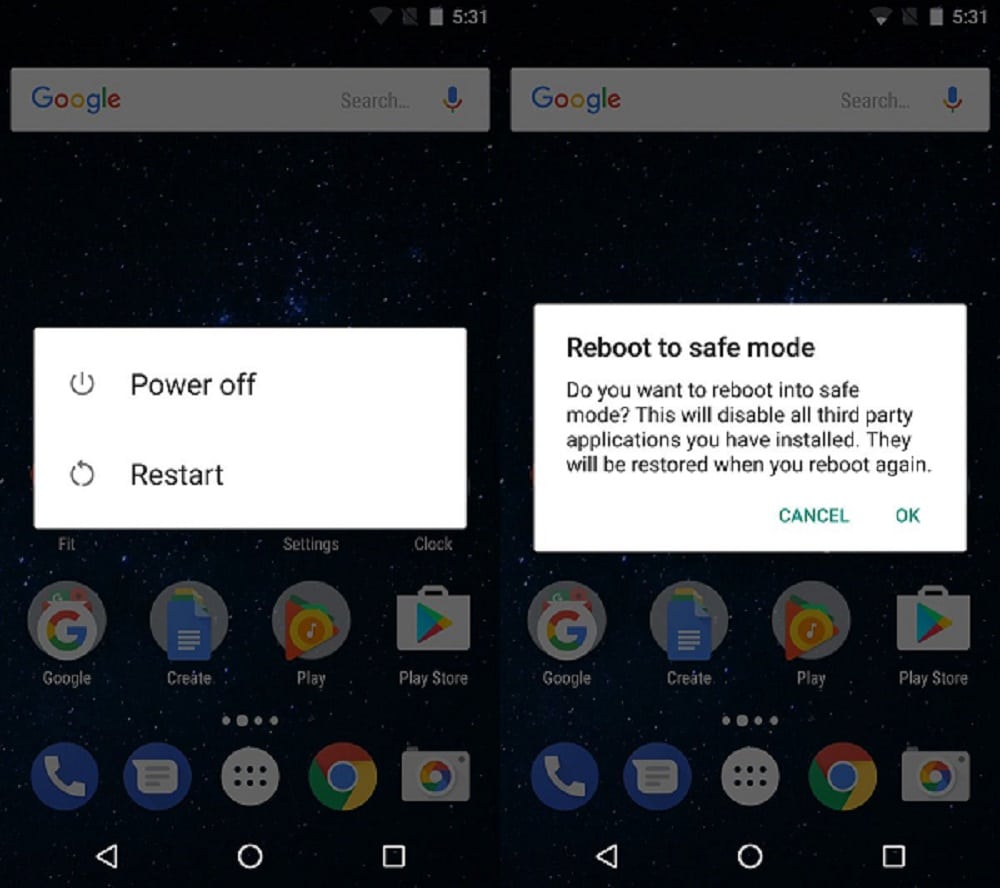
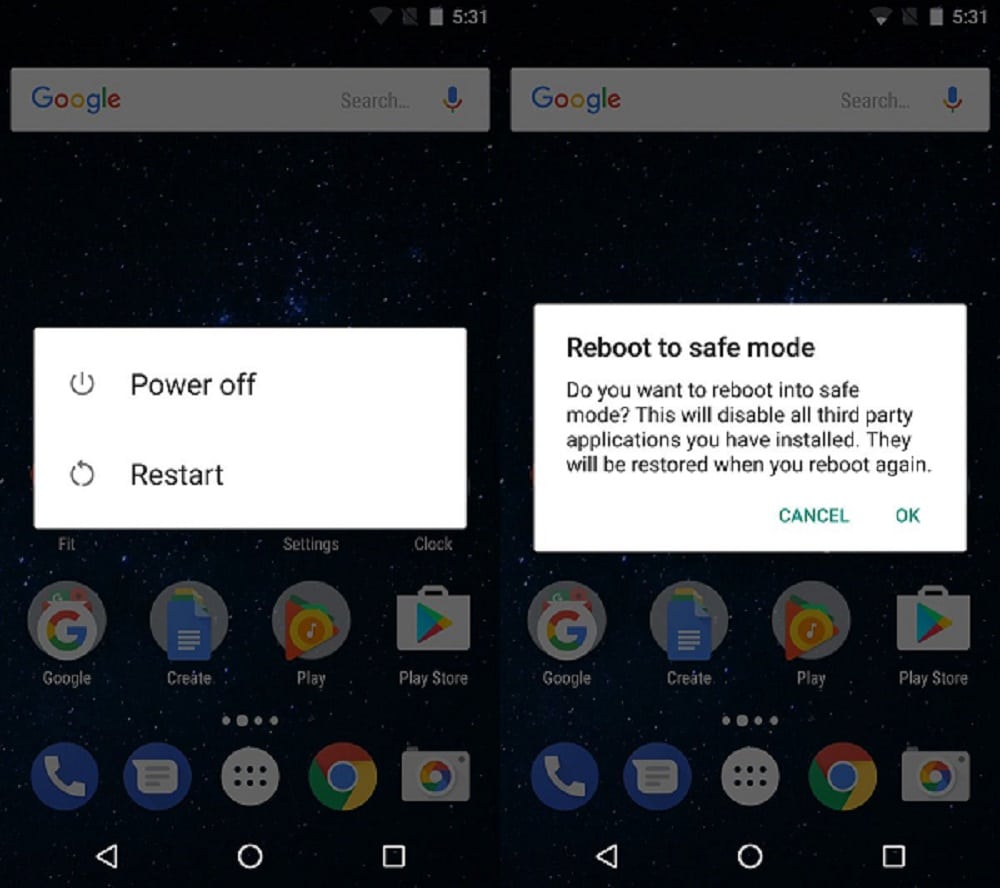
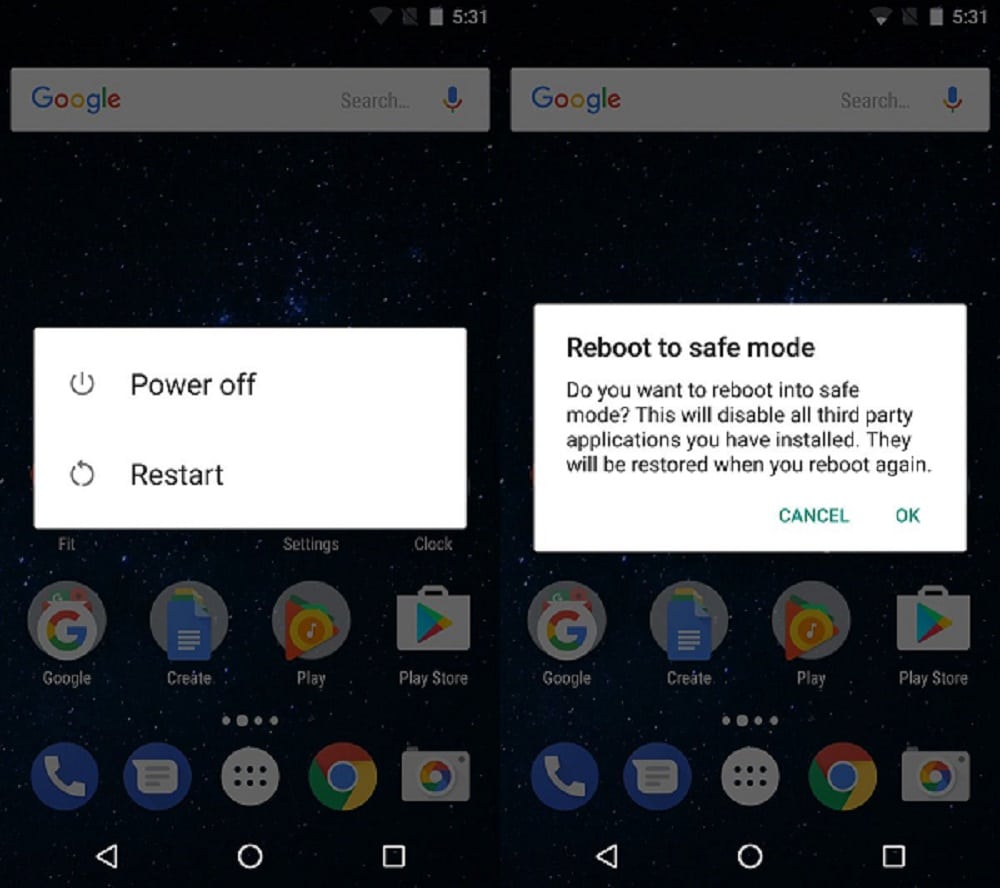
- Ponsel Anda sekarang akan boot ke Safe Mode .
- Anda juga akan melihat tulisan ‘ Safe Mode’ tertulis di layar beranda Anda di pojok kiri bawah.
- Lihat apakah Anda dapat menyelesaikan masalah Menguras Baterai Layanan Google Play dalam Mode Aman.
- Setelah selesai mengatasi masalah, Anda perlu mematikan Safe Mode, agar ponsel Anda dapat boot secara normal.
Direkomendasikan:
- Perbaiki Masalah Koneksi Wi-Fi Android
- Perbaiki Notifikasi Android Tidak Muncul
- Cara Menyalin Gambar ke Clipboard di Android
Masa paka
i baterai yang tidak sehat bisa menjadi mimpi terburuk seseorang. Layanan Google Play mungkin menjadi alasan di balik ini, dan untuk mengetahuinya, kami telah membuat daftar peretasan ini untuk Anda. Mudah-mudahan, Anda dapat memperbaiki masalah Pengurasan Baterai Layanan Google Play untuk selamanya. Beri tahu kami metode mana yang berhasil untuk Anda di bagian komentar.